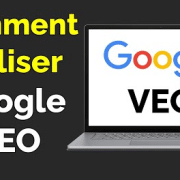Comment effacer l’historique de Google sur Samsung
Votre historique Google sur votre appareil Samsung peut inclure des informations telles que les sites Web que vous avez visités, les recherches que vous avez effectuées et les vidéos que vous avez regardées. Si vous souhaitez effacer cet historique pour des raisons de confidentialité ou pour toute autre raison, voici un guide simple pour vous aider :
1. Accédez à l’application Chrome
Sur l’écran principal de votre appareil Samsung, faites glisser votre doigt vers le haut pour afficher toutes les applications. Ouvrez le dossier « Google » et sélectionnez l’application « Chrome ».
2. Accédez au menu des paramètres
Dans l’application Chrome, activez le menu en haut à droite qui se présente sous la forme de trois points verticaux. Sélectionnez l’option « Historique » dans le menu déroulant.
3. Effacez les données de navigation
Dans l’écran « Historique », sélectionnez l’option « Effacer les données de navigation ». Cela ouvrira une nouvelle fenêtre avec différentes options pour effacer votre historique.
4. Sélectionnez la période et les données à effacer
Activez la liste déroulante de la période et sélectionnez « Toutes les données » pour effacer l’intégralité de votre historique Google. Vous pouvez également choisir une période spécifique, telle que la dernière heure, les dernières 24 heures ou la dernière semaine.
5. Cochez les cases à cocher
Cochez toutes les cases à cocher pour effacer l’historique de navigation, l’historique des recherches, les cookies et les données de site, les mots de passe enregistrés et les données de formulaire de saisie automatique.
6. Confirmez l’effacement
Une fois que vous avez sélectionné les données à effacer, appuyez sur le bouton « Effacer les données » en bas de l’écran. Cela effacera définitivement l’historique Google sélectionné de votre appareil Samsung.
Conseils supplémentaires
- Vous pouvez également effacer l’historique Google de votre appareil Samsung en utilisant le site Web « Mon activité » de Google.
- Si vous souhaitez effacer l’historique Google de plusieurs appareils, vous devrez le faire sur chaque appareil séparément.
- Assurez-vous de sauvegarder toutes les données importantes, telles que les mots de passe enregistrés, avant d’effacer votre historique Google.
En suivant ces étapes simples, vous pouvez facilement effacer votre historique Google sur votre appareil Samsung et protéger votre vie privée. N’oubliez pas de le faire régulièrement pour maintenir votre historique Google propre et à jour.